在 Android 上让视频变亮的简单方法

视频已成为我们日常生活中的主要交流方式。它们用于各种目的,包括娱乐、教育和营销。然而,使用手机或相机拍摄的视频可能并不总是具有最佳质量。视频录制最常见的问题之一是镜头可能显得太暗,导致难以看到细节。这就是需要使视频变亮的地方。在本文中,我们将探索在 Android 和桌面设备上增亮视频的方法,并推荐适合该任务的最佳软件程序。

1. Android 上增亮视频的方法
有多种方法可以使 Android 设备上的视频变亮。
方法#1:使用相机应用程序的内置设置
许多智能手机都具有允许用户在拍摄视频时调整亮度、曝光和其他设置的功能。然而,这种方法是有局限性的,用户可能并不总能得到想要的结果。
方法#2:使用第三方应用程序
这些应用程序可以从 Google Play 商店下载,并提供高级功能来提高视频质量。一些流行的视频增亮应用程序包括威力导演、巧影和 FilmoraGo。
方法#3:使用在线工具
这些工具允许用户将视频上传到网站并在线编辑。一些流行的视频增亮在线工具包括 Clideo、Kapwing 和 Online UniConverter。
这些方法中的每一种都有其优点和缺点。使用内置设置是最简单的方法,但其功能有限。第三方应用程序提供高级功能,但可能需要付费。在线工具是免费的,但它们可能无法提供与软件程序相同的质量水平。

2. 增强视频亮度的热门 Android 应用
发现专为增强视频亮度而设计的最出色的 Android 应用程序:
â' 威力导演

PowerDirector 是一款多功能视频编辑器,提供多种工具来提高视频质量,例如亮度、对比度、颜色、色度键控和慢动作功能。
②巧影

KineMaster 是一款著名的视频编辑应用程序,提供众多功能,包括亮度、对比度和饱和度调整,以及色度键控和音频混合等高级效果。
➡FilmoraGo

FilmoraGo 是一款易于使用的视频编辑应用程序,具有修剪、裁剪和合并视频等基本功能。它还具有视频稳定、色彩校正和亮度调整等功能。
每个应用程序都提供了独特的方法及其功能和优点。根据您的需求选择最适合您的一种。
3. 如何选择最佳的应用程序来美化您的视频?
选择一款出色的应用程序来美化您的视频可能具有挑战性。然而,为了做出明智的决定,需要考虑以下一些方面:
–特点
分析所提供的功能,重点关注满足您基本需求的功能,例如增强亮度。
➡️易于使用
确定一个易于访问且易于使用且界面易于导航的应用程序。
➡·价格
评估应用程序的成本,考虑免费和付费选项,使它们与您的预算保持一致。选择能够为您带来最大价值的应用程序。
4. 如何使用 HitPaw Video Enhancer 增亮视频?
第 1 步:下载并安装软件
首先,请访问官方网站
HitPaw 视频增强器
,或者您可以下载下面的官方包。在您的桌面设备上安装该软件。

第2步:导入原始视频
安装软件后,将需要增亮的视频导入到软件中。您可以单击“选择文件”或将原始视频拖放到软件中。HitPaw Video Enhancer 支持 30 多种输入格式,包括 MP4、AVI、MOV 等。
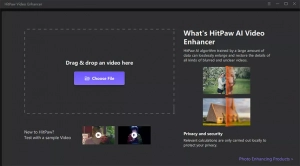
第三步:选择合适的AI模型
HitPaw Video Enhancer 具有多种 AI 模型来提高视频质量。要增强视频的亮度,请选择通用 AI 模型。通用AI模型非常适合增强风景、建筑、动物、花卉等实景视频。

第 4 步:预览增强视频
视频上传后,单击“预览”按钮来处理视频。您可能需要等待几秒钟才能看到效果。

第5步:导出增强视频
对增强效果感到满意后,单击“导出”按钮保存增强后的视频。如果您使用免费版本,则无法导出增强视频。请购买完整版本以保存和使用使用 HitPaw Video Enhancer 处理的视频。

5. 如何使用 Movavi Video Editor 使视频变亮?
第 1 步:下载并安装软件
首先,您需要在 Windows PC 或 Mac 上下载并安装 Movavi Video Editor。按照屏幕上的说明完成安装过程。
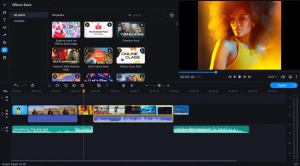
第 2 步:导入您的视频剪辑
安装后,打开 Movavi 视频编辑器并将视频剪辑拖到文件导入部分来导入。或者,您可以按“添加文件”手动选择视频剪辑。

视频文件将显示在媒体箱中。将视频拖放到时间轴部分以开始编辑视频。
第三步:调整视频的亮度
单击“时间轴”部分上方的“颜色调整”图标。然后,单击“魔法增强”即可自动提高视频的亮度和对比度。

您可以通过选择“高级”选项卡并将亮度和对比度滑块向右拖动以增加亮度,向左拖动以降低亮度来手动更改亮度。如有必要,您还可以调整其他颜色参数,例如饱和度和色调级别。

第 4 步:保存编辑后的视频
对亮度和颜色调整感到满意后,您现在可以保存编辑后的视频。单击“导出”按钮,然后设置文件输出设置,包括视频标题、分辨率、质量和文件类型。最后,单击“开始”将视频文件保存到计算机上。

六,结论
本文介绍了在 Android 和桌面设备上增亮视频的不同方法,包括内置设置、第三方应用程序、在线工具和软件程序。还建议了 Android 设备上用于视频增亮的顶级应用程序,并讨论了选择应用程序时要考虑的因素。最后,逐步介绍使用过程 HitPaw 视频增强器 提供了 Movavi Video Editor 来使桌面设备上的视频变亮。通过利用这些方法和应用程序,用户可以显着提高视频的质量和吸引力并创建高质量的内容。
